Publisher παρέχει διάφορους τρόπους για να περιστρέψετε ή να μετακινήσετε αντικείμενα στα έγγραφά σας. Όταν περιστρέφετε ένα αντικείμενο, μετακινείται προς τα αριστερά ή προς τα δεξιά γύρω από έναν άξονα και διατηρεί το ίδιο πρόσωπο προς το μέρος σας. Όταν αναστρέψετε ένα αντικείμενο, το αντικείμενο αναποδογυρεί, κατακόρυφα ή οριζόντια, έτσι ώστε το αντικείμενο να είναι πλέον αντικατοπτρισμού.
Ελεύθερη περιστροφή αντικειμένων
-
Επιλέξτε το αντικείμενο στο έγγραφό Publisher και τοποθετήστε το δείκτη του στην λαβή περιστροφής.
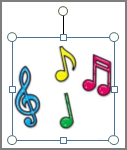
-
Σύρετε το ποντίκι προς την κατεύθυνση που θέλετε να περιστρέψετε το αντικείμενο.
Σημείωση: Για να περιστρέψετε σε βήματα 15 μοιρών, κρατήστε πατημένο το πλήκτρο SHIFT ενώ σύρετε τη λαβή.
Περιστροφή αντικειμένων κατά 90 μοίρες
-
Στο μενού "Τακτοποίηση", τοποθετήστε το δείκτη του στην επιλογή "Περιστροφή" ή "Αναστροφή"και, στη συνέχεια, ενεργοποιήστε την επιλογή που θέλετε.
Περιστροφή αντικειμένου με ακριβή αριθμό μοιρών
-
Κάντε δεξί κλικ στο αντικείμενο.
-
Στο μενού συντόμευσης, κάντε κλικ στην επιλογή < τύπο αντικειμένου>και, στη συνέχεια, κάντε κλικ στην καρτέλα "Μέγεθος".
-
Στην περιοχή Μέγεθος και περιστροφή,πληκτρολογήστε ή επιλέξτε τον αριθμό των μοιρών για να περιστρέψετε το αντικείμενο στο πλαίσιο "Περιστροφή".
Περιστροφή αντικειμένου στη βάση του
-
Κρατήστε πατημένο το πλήκτρο CTRL και σύρετε τη λαβή περιστροφής.
Το αντικείμενο θα περιστραφεί σε έναν κύκλο περιστρέφοντας γύρω από τη λαβή που βρίσκεται ακριβώς απέναντι από τη λαβή περιστροφής.
Αναστροφή αντικειμένου
-
Στο μενού "Τακτοποίηση", τοποθετήστε το δείκτη του στην επιλογή "Περιστροφή" ή "Αναστροφή".
-
Κάντε ένα από τα εξής:
-
Για να αναστρέψετε ένα αντικείμενο οριζόντια, κάντε κλικ στην επιλογή "Οριζόντια αναστροφή".
-
Για να αναστρέψετε ένα αντικείμενο κατακόρυφα, κάντε κλικ στην επιλογή "Κατακόρυφη αναστροφή".
-
Επιλέξτε το Publisher αντικείμενο που θέλετε να περιστρέψετε ή να αναστρέψετε.
Ελεύθερη περιστροφή αντικειμένων
-
Τοποθετήστε το δείκτη του δείκτη στην πράσινη λαβή περιστροφής.

-
Σύρετε το ποντίκι προς την κατεύθυνση που θέλετε να περιστρέψετε το αντικείμενο.
Σημείωση: Για να περιστρέψετε σε βήματα 15 μοιρών, κρατήστε πατημένο το πλήκτρο SHIFT ενώ σύρετε τη λαβή.
Περιστροφή αντικειμένων κατά 90 μοίρες
-
Στο μενού "Τακτοποίηση", τοποθετήστε το δείκτη του στην επιλογή "Περιστροφή" ή "Αναστροφή"και, στη συνέχεια, ενεργοποιήστε την επιλογή που θέλετε.
Περιστροφή αντικειμένου με ακριβή αριθμό μοιρών
-
Κάντε δεξί κλικ στο αντικείμενο.
-
Στο μενού συντόμευσης, κάντε κλικ στην επιλογή < τύπο αντικειμένου>και, στη συνέχεια, κάντε κλικ στην καρτέλα "Μέγεθος".
-
Στην περιοχή Μέγεθος και περιστροφή,πληκτρολογήστε ή επιλέξτε τον αριθμό των μοιρών για να περιστρέψετε το αντικείμενο στο πλαίσιο "Περιστροφή".
Περιστροφή αντικειμένου στη βάση του
-
Κρατήστε πατημένο το πλήκτρο CTRL και σύρετε την πράσινη λαβή περιστροφής.
Το αντικείμενο θα περιστραφεί σε έναν κύκλο περιστρέφοντας γύρω από τη λαβή που βρίσκεται ακριβώς απέναντι από την πράσινη λαβή περιστροφής.
Αναστροφή αντικειμένου
-
Στο μενού "Τακτοποίηση", τοποθετήστε το δείκτη του στην επιλογή "Περιστροφή" ή "Αναστροφή".
-
Κάντε ένα από τα εξής:
-
Για να αναστρέψετε ένα αντικείμενο οριζόντια, κάντε κλικ στην επιλογή "Οριζόντια αναστροφή".
-
Για να αναστρέψετε ένα αντικείμενο κατακόρυφα, κάντε κλικ στην επιλογή "Κατακόρυφη αναστροφή".
-










